Hướng dẫn tắt cập nhật Windows 10 nhanh chóng và hiệu quả 100%
Nội dung bài viết
Windows 10, phiên bản mới nhất của Microsoft, mang đến nhiều cải tiến vượt trội về tính năng và giao diện so với các phiên bản trước. Tuy nhiên, việc Microsoft liên tục phát hành các bản cập nhật để sửa lỗi, cải thiện hiệu suất, bổ sung tính năng mới và nâng cấp giao diện đôi khi gây phiền toái cho người dùng. Quá trình cập nhật không chỉ tốn thời gian mà còn ảnh hưởng đến tốc độ mạng. Trong bài viết này, Tripi sẽ chia sẻ một số phương pháp giúp bạn tắt tính năng cập nhật trên Windows 10 một cách nhanh chóng và đảm bảo thành công 100%. Mời các bạn cùng theo dõi.
1. Vô hiệu hóa cập nhật Windows 10 bằng Group Policy Editor
Bước 1: Nhấn tổ hợp phím Windows + R để mở hộp thoại Run, sau đó nhập lệnh “gpedit.msc” và nhấn Enter.
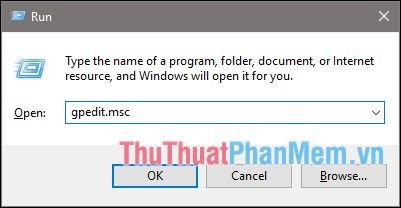
Bước 2: Khi cửa sổ Group Policy Editor xuất hiện, hãy điều hướng theo đường dẫn sau:
Computer Configuration => Administrative Templates => Windows Components => Windows Update
Sau khi truy cập thư mục Windows Update, tìm và nhấp đúp chuột vào dòng Configure Automatic Updates để tiến hành thiết lập.
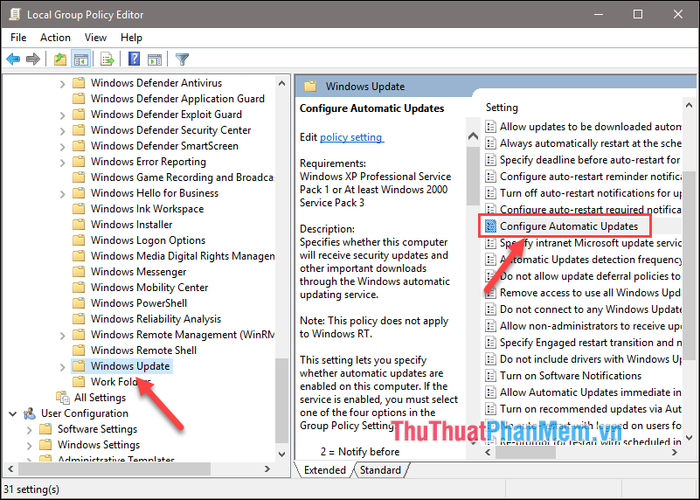
Bước 3: Trong cửa sổ Configure Automatic Updates, chọn Disabled và nhấn OK để hoàn tất.
Như vậy, bạn đã hoàn thành việc vô hiệu hóa tính năng cập nhật một cách thành công.
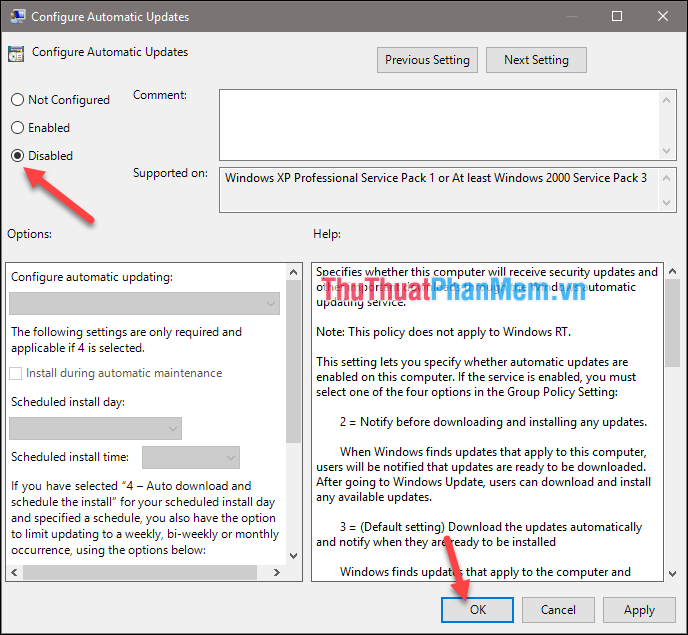
2. Vô hiệu hóa cập nhật Windows 10 thông qua Service
Bước 1: Tại thanh tìm kiếm, nhập từ khóa "Service" và chọn Services từ kết quả hiển thị.
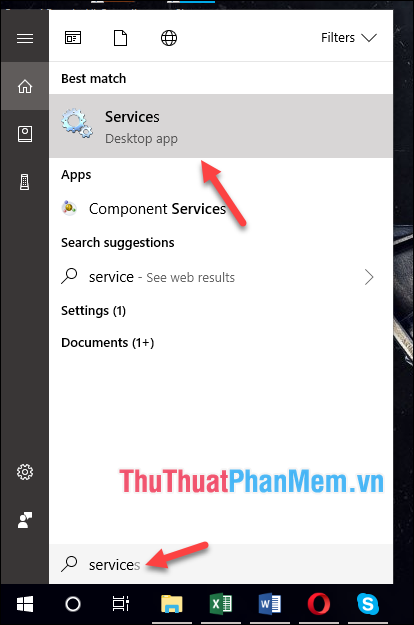
Bước 2: Trong cửa sổ Services, tìm mục Windows Update, sau đó nhấp chuột phải và chọn Properties.
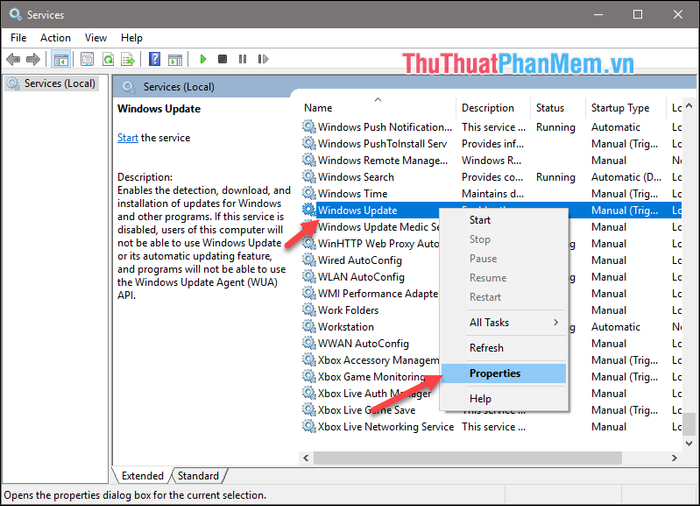
Bước 3: Trong cửa sổ mới, chọn Disabled tại mục Startup type, sau đó nhấn OK để hoàn tất.
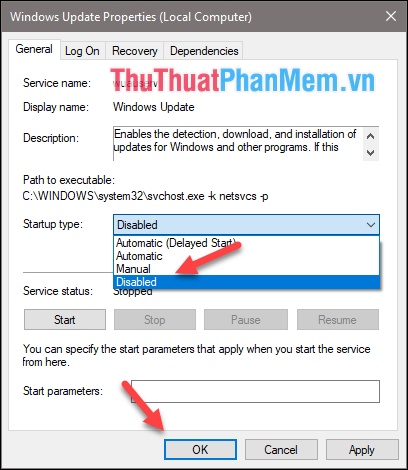
3. Tạm dừng cập nhật thông qua cài đặt hệ thống
Bước 1: Mở Start menu và chọn mục Cài đặt.
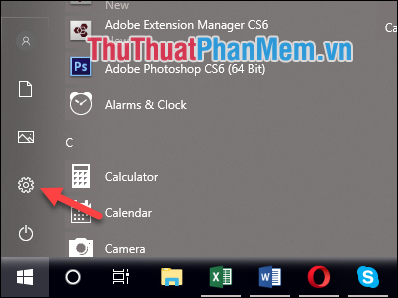
Bước 2: Trong cửa sổ Settings, chọn mục Update & Security.
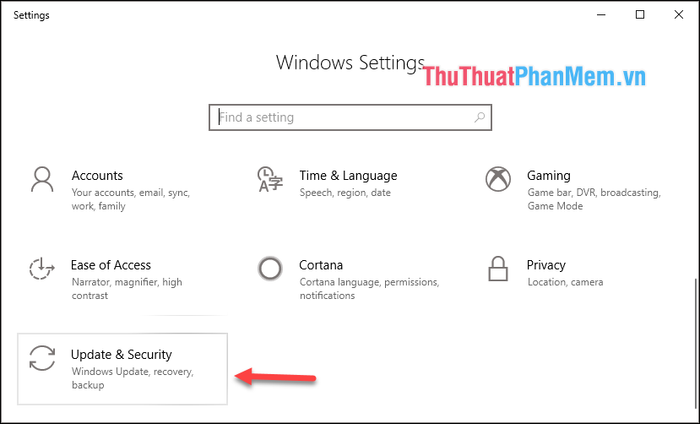
Bước 3: Trong cửa sổ mới, chọn mục Windows Update, sau đó nhấp vào Advanced options.
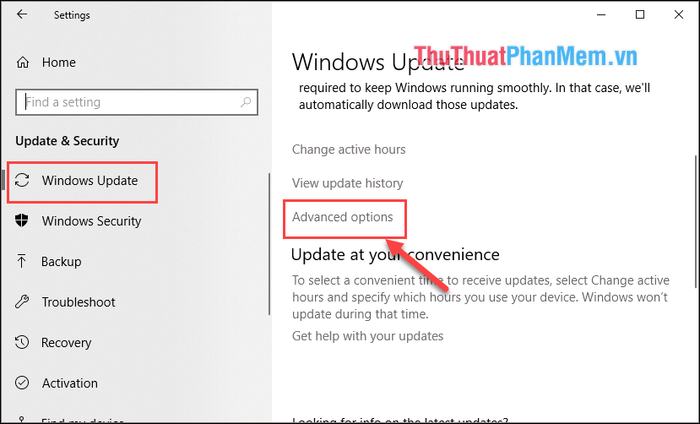
Bước 4: Tại cửa sổ Advanced options, kéo xuống mục Pause Updates và chuyển nút từ Off sang On.
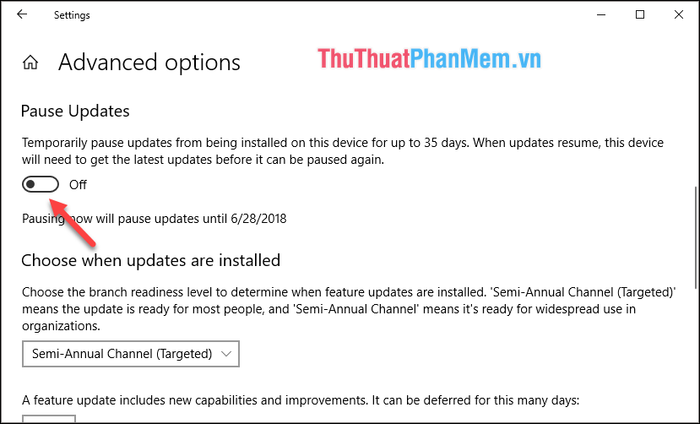
Với phương pháp này, bạn có thể tạm dừng cập nhật trong vòng 35 ngày. Sau thời gian này, hệ thống sẽ tự động kích hoạt lại tính năng cập nhật, và bạn cần cập nhật phiên bản mới nhất trước khi có thể tạm dừng thêm 35 ngày tiếp theo.
Trên đây là 3 cách hiệu quả nhất giúp bạn vô hiệu hóa cập nhật trên Windows 10 một cách thành công. Hy vọng bài viết mang lại thông tin hữu ích cho bạn. Chúc bạn thực hiện thành công!
Có thể bạn quan tâm

Top 10 Địa điểm tuyệt vời và mới lạ tại Vũng Tàu

13 Salon làm tóc được yêu thích nhất tại TP. Quảng Ngãi

Khám phá bí quyết chế biến món mắt cá ngừ tiềm thuốc bắc, một đặc sản nổi tiếng của Phú Yên, mang đến hương vị tuyệt vời và dinh dưỡng dồi dào.

Hướng dẫn cách làm chè vải sấy khô thơm ngon, dễ thực hiện tại nhà

Khám phá 11 quán bún riêu ngon nhất tại Hà Nội


